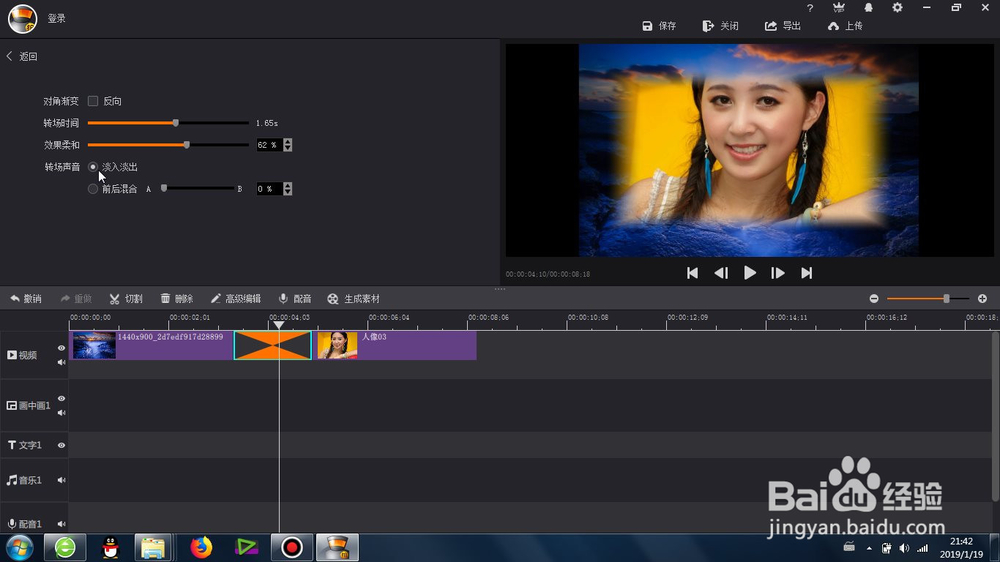1、首先就是这个矩形放大转场 效果的位置,是在拍大师的滤镜里面可以找到

2、点击上方工具栏里面的-图片,进行新的图片素材的导入

3、然后将素材进行时间线视频轨道的添加,但是要注意的是首尾要保持无空隙相连。
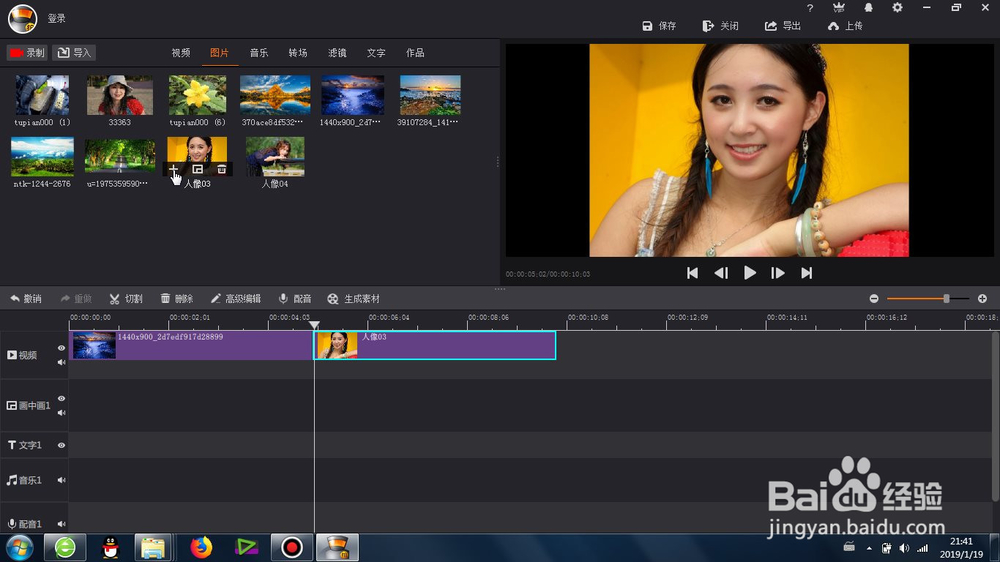
4、然后将刚才找到的 矩形放大转场 进行拖拽添加,添加到两张图片相接处,形成默认的效果
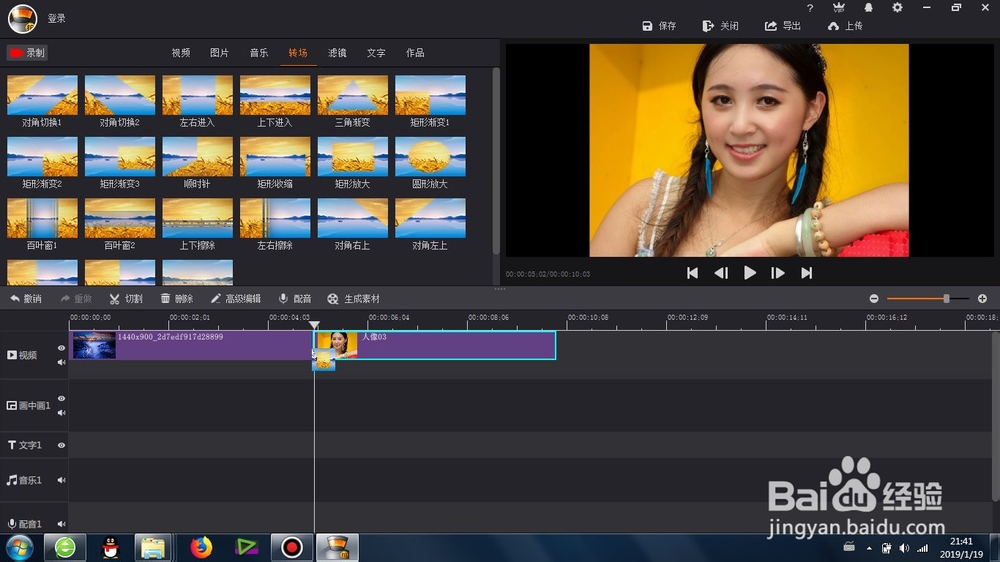
5、在打开的转场编辑窗口,我们可以设置转场的“是否反向”、转场时间、效果柔和以及转场声音的调整。
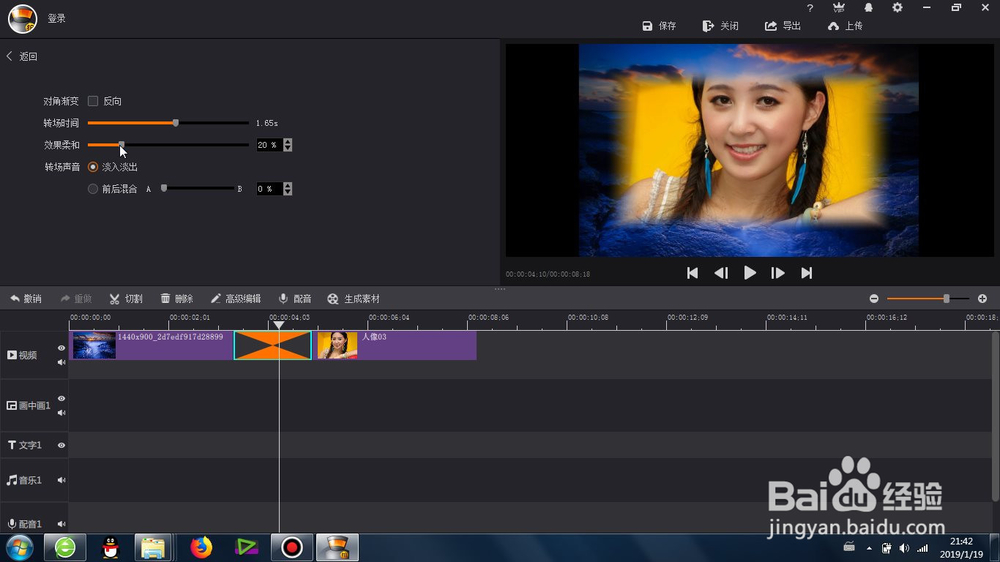
6、最后用空格键进行新效果的预览,完成影视剧中图片的矩形放大转场效果的制作。
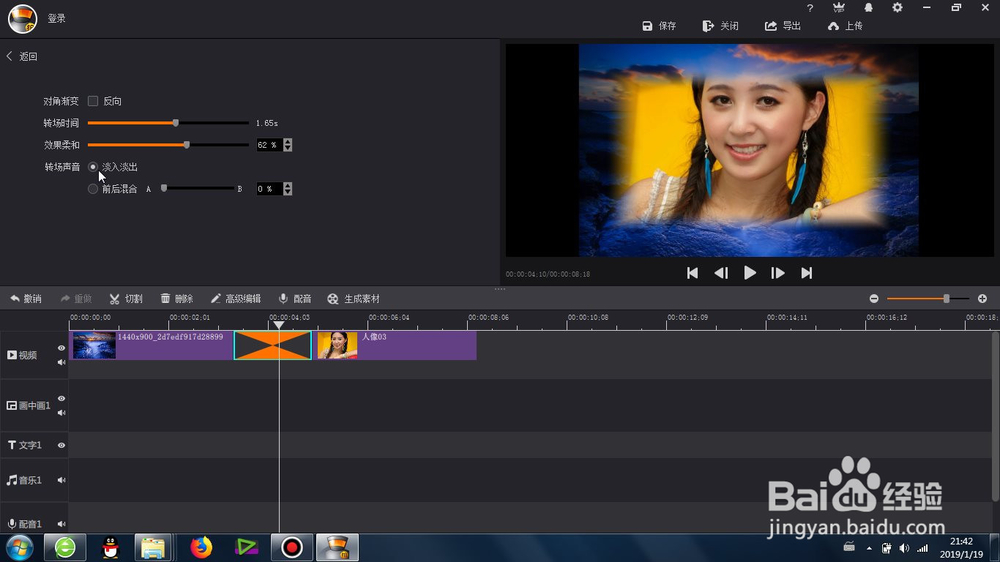

时间:2024-11-07 06:46:55
1、首先就是这个矩形放大转场 效果的位置,是在拍大师的滤镜里面可以找到

2、点击上方工具栏里面的-图片,进行新的图片素材的导入

3、然后将素材进行时间线视频轨道的添加,但是要注意的是首尾要保持无空隙相连。
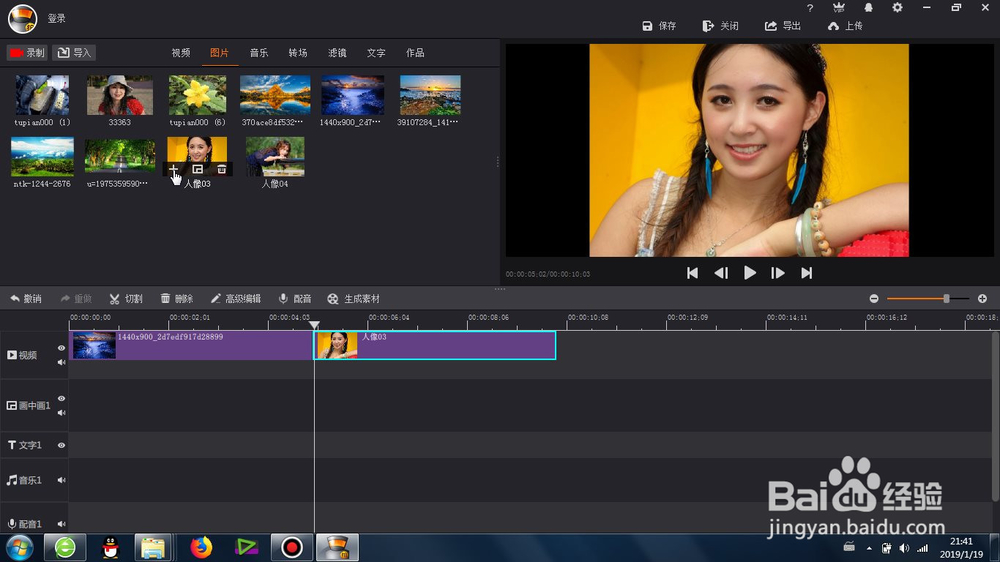
4、然后将刚才找到的 矩形放大转场 进行拖拽添加,添加到两张图片相接处,形成默认的效果
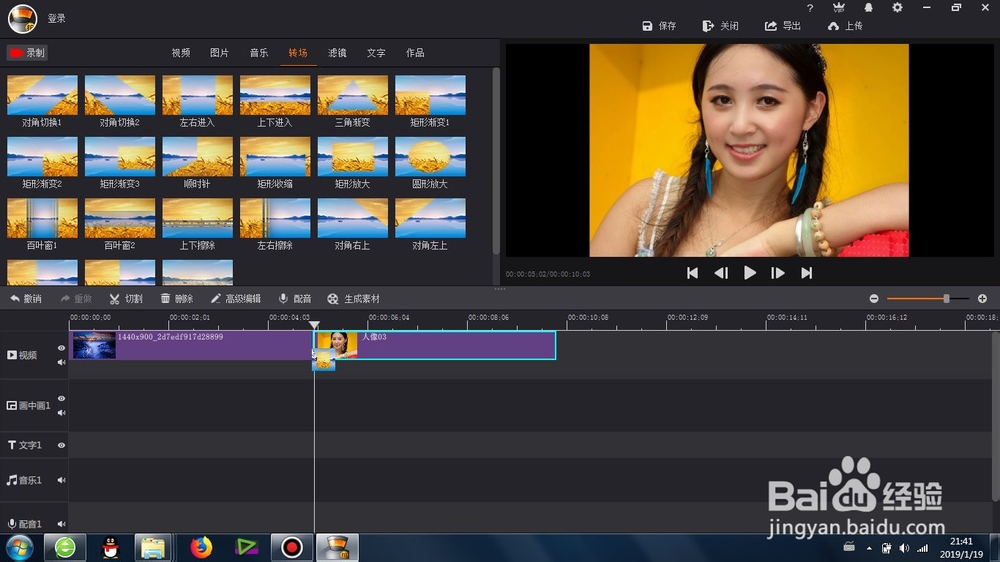
5、在打开的转场编辑窗口,我们可以设置转场的“是否反向”、转场时间、效果柔和以及转场声音的调整。
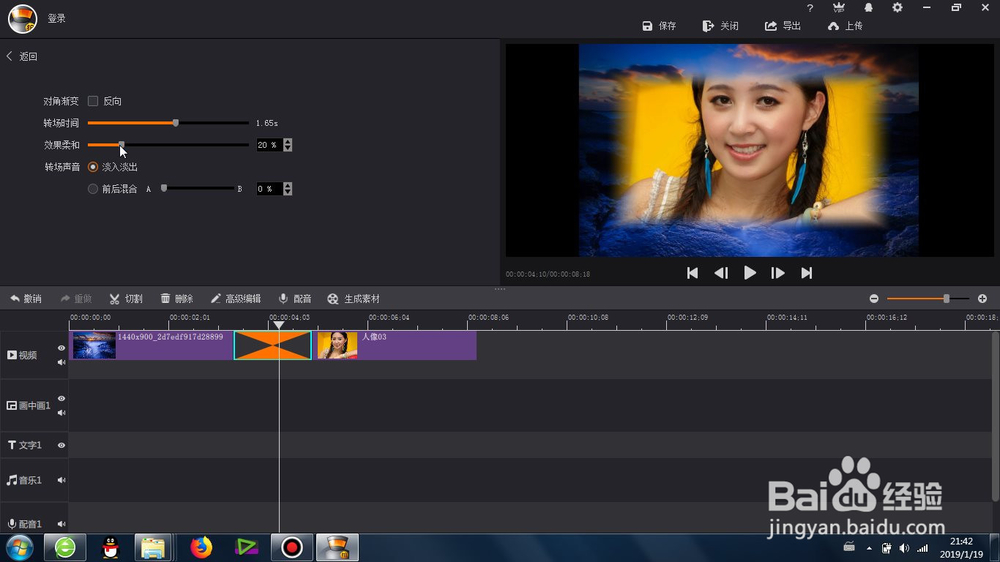
6、最后用空格键进行新效果的预览,完成影视剧中图片的矩形放大转场效果的制作。